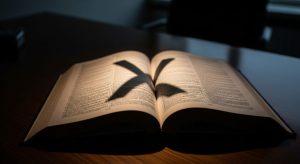¿Quieres quitar tu foto de perfil en X (antes Twitter) pero no encuentras la opción? No es de extrañar, ya que la plataforma ha diseñado el proceso de una manera particular. Aunque no existe un botón de «eliminar» como tal, es totalmente posible volver a un estado neutro y proteger tu privacidad.
A diferencia de otras redes sociales, X no permite dejar el espacio de la imagen de perfil completamente vacío una vez que se ha subido una foto. Sin embargo, la solución es sencilla y eficaz: reemplazar la imagen actual por una genérica o predeterminada. Este método funciona como una eliminación a efectos prácticos, devolviendo a tu cuenta un aspecto anónimo o simplemente diferente.
La solución: reemplazar para «eliminar»
El truco para quitar tu foto de perfil consiste en cambiarla por una imagen que no revele tu identidad. Puede ser la silueta gris que X usa por defecto, un color sólido o cualquier otra imagen neutra que prefieras. Al hacer esto, tu foto anterior desaparece de la plataforma y es sustituida por la nueva elección.
Este proceso es la única vía que ofrece X para gestionar la imagen principal de tu cuenta y es reversible en cualquier momento. Si en el futuro decides volver a poner una foto personal, solo tienes que seguir los mismos pasos.
Paso a paso para quitar tu foto de perfil en X
El procedimiento para cambiar tu foto es prácticamente idéntico tanto si usas la aplicación móvil como si accedes desde un ordenador. A continuación se detallan los pasos para cada dispositivo.
Desde la aplicación móvil (Android e iOS)
La forma más común de acceder a X es a través del móvil. Sigue estas instrucciones para actualizar tu foto desde la app:
- Abre la aplicación de X en tu dispositivo e inicia sesión si es necesario.
- Accede a tu perfil. Puedes hacerlo pulsando sobre tu foto de perfil en miniatura, situada en la esquina superior izquierda. En el menú que se despliega, selecciona «Perfil».
- Pulsa en «Editar perfil», que encontrarás justo debajo de tu imagen de encabezado, en el lado derecho.
- Toca el icono de la cámara que aparece sobre tu foto de perfil actual. Se abrirá un menú con opciones.
- Selecciona «Elegir foto existente» para subir la imagen genérica que hayas guardado previamente en tu galería.
- Ajusta la imagen si es necesario y pulsa «Usar».
- Finalmente, toca «Guardar» en la esquina superior derecha para aplicar los cambios.
Desde el navegador web (ordenador)
Si prefieres gestionar tu cuenta desde un portátil o un ordenador de sobremesa, el proceso es igual de sencillo:
- Visita la web de X (x.com) e inicia sesión en tu cuenta.
- Haz clic en «Perfil» en el menú de navegación que se encuentra a la izquierda de la pantalla.
- Pulsa el botón «Editar perfil», situado debajo de tu banner y a la derecha de tu nombre.
- Haz clic en el icono de la cámara que se superpone a tu foto de perfil actual.
- Sube la nueva imagen. Se abrirá un explorador de archivos para que selecciones la imagen genérica que has descargado en tu ordenador.
- Ajusta el tamaño y la posición de la imagen y haz clic en «Aplicar».
- Para finalizar, pulsa «Guardar» para confirmar el cambio.

¿Qué imagen usar para reemplazar tu foto de perfil?
Si no tienes claro qué imagen utilizar, aquí tienes algunas ideas prácticas y fáciles de conseguir para mantener un perfil bajo:
- La imagen predeterminada de X: Realiza una búsqueda rápida en Google con términos como «imagen de perfil por defecto de X» o «avatar gris de Twitter». Encontrarás varias versiones de la icónica silueta que podrás descargar y usar.
- Una imagen de color sólido: Puedes crear fácilmente una imagen completamente negra, blanca o de cualquier otro color con un editor de fotos básico. También puedes hacer una foto tapando la lente de la cámara de tu móvil para conseguir un fondo negro al instante.
- Un avatar o personaje: Si simplemente quieres eliminar tu foto personal pero no te importa tener una imagen, puedes usar un avatar generado por una IA o la imagen de un personaje que te guste.
¿Problemas para actualizar la foto? Soluciones comunes
En ocasiones, es posible que la nueva foto no aparezca inmediatamente después de guardarla. No te preocupes, suele ser un problema temporal.
- Espera unos minutos: La causa más frecuente es la caché. A veces, la plataforma tarda un poco en procesar el cambio y distribuirlo. Dale unos minutos y refresca la página o cierra y vuelve a abrir la aplicación.
- Borra la caché de la aplicación: Si el problema persiste, borra la caché de X. Esta acción suele solucionar fallos de visualización sin afectar a tus datos.
- Comprueba el formato: Asegúrate de que la imagen que intentas subir está en un formato compatible como JPG, PNG o GIF, y que no supera el tamaño máximo de archivo permitido por la plataforma.
Consideración importante si tienes X Premium
Si eres suscriptor de X Premium (anteriormente Twitter Blue), ten en cuenta que cambiar tu foto de perfil puede afectar temporalmente a tu insignia de verificación. La plataforma suele ocultar la marca azul durante unos días mientras revisa que la nueva imagen y el perfil siguen cumpliendo sus normas. Durante este período, evita hacer otros cambios en tu perfil, como modificar tu nombre de usuario, para no alargar el proceso de revisión.
En definitiva, aunque no puedas borrar tu foto de perfil con un solo clic, reemplazarla es un método igual de efectivo para controlar la imagen que proyectas en X y proteger tu privacidad.